新しいiPhoneにデータを転送する最良の方法
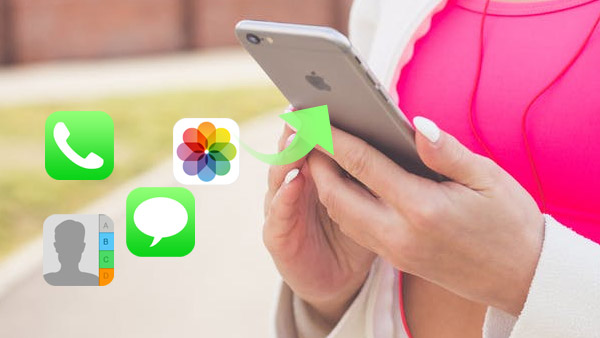
新しいiPhone 6 Plusにデータを転送するには、まずiPhoneから別のものにすべてを転送してから、データを整理するか、新しいファイルにファイルを追加する必要があります。 どのように簡単に新しいiPhoneにデータを移動するには? ティパール iPhone転送 適切な選択でなければなりません。
Part 1:iTunes / iCloudで新しいiPhoneにデータを移動する方法
iTunesで新しいiPhoneにファイルを転送する
最新の情報を最初にiPhoneにバックアップすることをお勧めします。 そして、次の手順でiTunesで新しいiPhoneにデータを移動できます。
- 1。 あなたのiPhoneをUSBケーブルでPCまたはMacに接続します。 自動的に起動しない場合は、iTunesを起動します。
- 2。 メニューバーのiPhoneアイコンをクリックし、 "今すぐバックアップ"ボタンをクリックしてバックアップファイルを保存します。
- 3。 新しいiPhoneをPCまたはMacに接続します。 Wi-Fiネットワークと言語が設定されていることを確認してください。
- 4。 「iTunesバックアップから復元する」をタップし、PCまたはMacから「このバックアップから復元する」を選択します。
- 5。 更新されたファイルを新しいiPhoneに転送するには、リストから最新のバックアップを選択します。
新しいiPhoneにデータを転送するのに時間がかかり、十分な電力があり、iTunesが接続されていることを確認してください。
iCloudを使用してデータを新しいiPhoneに切り替えます
1。 iCloudバックアップをオンにします。 [設定]> [iCloud]> [ストレージとバックアップ]に移動して、iCloud Backupを有効にすることができます。
2。 iCloudのバックアップを保存するには、[今すぐバックアップする]をタップします。 電源とWi-Fiに接続する必要があります。
3。 Wi-Fiネットワークと言語が設定されていることを確認してください。 新しいiPhoneにデータを転送するためにWi-Fiをオンにします。
4。 新しいiPhoneの場合は、「iCloudバックアップから復元する」を選択します。 iCloudの同じアカウントにログインします。
5。 iCloudの最新のバックアップを使用して、データを新しいiPhoneに切り替えるには、[復元]ボタンをタップします。
iCloudバックアップの容量が限られているため、iTunesを使用して他のファイルを新しいiPhoneに転送することもできます。
2:Tipard Transfer Ultimateで新しいiPhoneにデータを転送する
1。 新しいiPhoneにすべてを転送する
iTunesは購入したファイルをApple Storeからのみ転送しますが、iCloudでは5GBの空き容量に制限があります。 あなたはできる iTunesを使わずにiPhoneをコンピュータにバックアップする 制限なく。
2。 データを新しいiPhoneに選択的に転送する
あるiPhoneから別のiPhoneにデータを転送するとき、不要なファイルを元のものから削除することができます。 オリジナルのものすべてから、必要なデータをプレビューしてピックアップするだけです。
3。 コンピュータから新しいiPhoneにデータを追加する
Tipard iPhone Transfer Ultimateでは、コンピュータから新しいiPhoneに簡単にムービーや音楽の曲を追加することもできます。 あなたはできる iCloudバックアップを削除する その方法のために他のファイルを保存するために。
Part 3:新しいiPhoneにデータを転送する方法
新しいiPhone用の言語を設定する
2つのiPhoneをPCに接続し、プログラムを起動する
ターゲットデバイスを選択し、新しいiPhoneにデータを転送する









